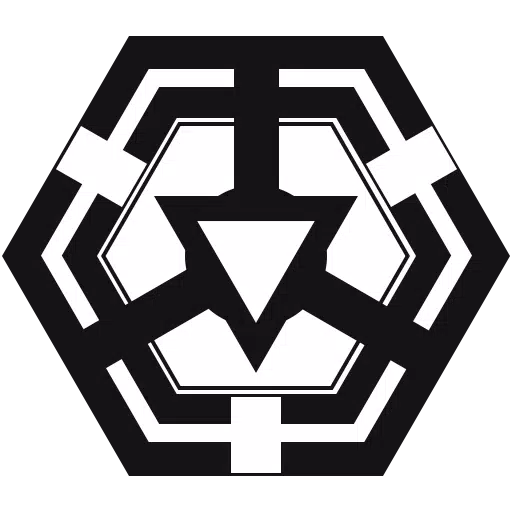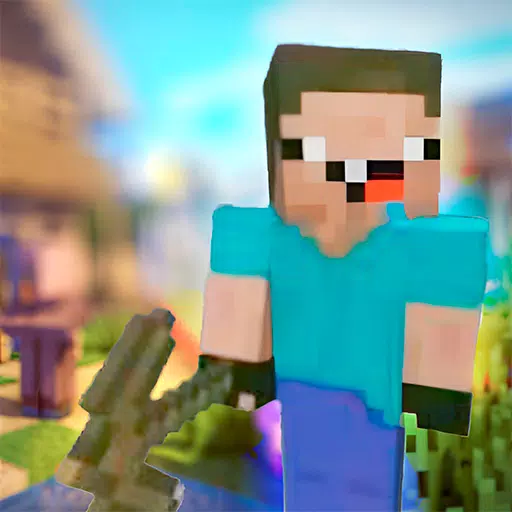GTA 5 และ GTA Online: คู่มือการออมฉบับย่อ
GTA 5 และ GTA Online: บันทึกคู่มือเกม
Grand Theft Auto 5 และ GTA Online มีคุณสมบัติการบันทึกอัตโนมัติที่จะบันทึกความคืบหน้าของผู้เล่นโดยอัตโนมัติในขณะที่เล่น อย่างไรก็ตาม อาจเป็นเรื่องยากที่จะทราบว่าการบันทึกอัตโนมัติครั้งล่าสุดเกิดขึ้นเมื่อใด และผู้เล่นที่ต้องการหลีกเลี่ยงการสูญเสียความคืบหน้าอาจต้องการควบคุมโดยการบันทึกด้วยตนเองและบังคับให้บันทึกอัตโนมัติ คู่มือนี้จะอธิบายวิธีการทำเช่นนี้ และจะช่วยให้ผู้เล่นบันทึกเกมของตนใน Grand Theft Auto 5 และ GTA Online <>
วงกลมสีส้มตามเข็มนาฬิกาจะปรากฏขึ้นที่มุมขวาล่างของหน้าจอเพื่อระบุว่าอยู่ระหว่างการบันทึกอัตโนมัติ แม้ว่าจะพลาดวงกลมได้ง่าย แต่ผู้เล่นที่เห็นวงกลมนั้นสามารถมั่นใจได้ว่าความคืบหน้าของพวกเขาได้รับการบันทึกโดยอัตโนมัติ <>GTA 5: วิธีบันทึกเกมของคุณ
<>นอนอยู่ในบ้านที่ปลอดภัย
ผู้เล่นสามารถบันทึกความคืบหน้าของเกมได้ด้วยตนเองในโหมดเนื้อเรื่อง GTA 5 โดยการนอนบนเตียงเซฟเฮาส์ เพื่อให้ชัดเจน เซฟเฮาส์คือที่อยู่อาศัยหลักและรองของตัวเอกในเกม โดยมีไอคอนทำเนียบขาวกำกับไว้บนแผนที่ <>
หลังจากเข้าไปในเซฟเฮาส์แล้ว ผู้เล่นควรเดินไปข้างเตียงของตัวเอก GTA 5 แล้วกดปุ่มใดปุ่มหนึ่งต่อไปนี้เพื่อเข้าสู่โหมดสลีปและเปิดเมนู "บันทึกเกม":
<>คีย์บอร์ด: E
ที่จับ: ปุ่มลูกศรขวา
<>- ใช้โทรศัพท์มือถือของคุณ
- ผู้เล่นที่ไม่ต้องการใช้เวลาไปเซฟเฮาส์สามารถใช้โทรศัพท์ในเกมเพื่อบันทึกได้อย่างรวดเร็ว โดยมีวิธีการดังนี้:
เลือกไอคอนคลาวด์เพื่อเปิดเมนูบันทึกเกม <>
ยืนยันเพื่อบันทึก <> <>GTA Online: วิธีบันทึกเกมของคุณ
<>ไม่เหมือนกับโหมดเนื้อเรื่องของ GTA 5 GTA Online ไม่มีเมนู "บันทึกเกม" ที่ให้ผู้เล่นบันทึกด้วยตนเองได้ อย่างไรก็ตาม มีหลายวิธีในการบังคับให้บันทึกอัตโนมัติขณะออนไลน์ และผู้เล่นที่ต้องการหลีกเลี่ยงการสูญเสียความคืบหน้าควรใช้กลยุทธ์อย่างใดอย่างหนึ่งต่อไปนี้ให้เป็นนิสัย <>
 เปลี่ยนเสื้อผ้า/เครื่องประดับ
เปลี่ยนเสื้อผ้า/เครื่องประดับ
- ผู้เล่น GTA Online สามารถบังคับให้บันทึกอัตโนมัติโดยการเปลี่ยนชุดหรือแม้แต่เครื่องประดับแต่ละชิ้น ผู้เล่นสามารถทำการเปลี่ยนแปลงเหล่านี้ได้โดยทำตามขั้นตอนที่มีรายละเอียดด้านล่าง และมองหาวงกลมสีส้มที่กำลังหมุนอยู่ที่มุมขวาล่างของหน้าจอเมื่อกระบวนการเสร็จสิ้น หากไม่มีวงกลมสีส้ม ผู้เล่นก็แค่ทำขั้นตอนนี้ซ้ำจนกว่าจะปรากฏ <>
<>
- กดปุ่ม M บนแป้นพิมพ์หรือทัชแพดบนตัวควบคุมเพื่อเปิดเมนูโต้ตอบ <> เลือกรูปลักษณ์ <>
- เลือกอุปกรณ์เสริมแล้วเปลี่ยน หรือเปลี่ยนชุดของคุณ <> ออกจากเมนูโต้ตอบ <> <>
แม้ว่าผู้เล่นจะไม่ได้สลับตัวละครใน GTA Online ก็สามารถบังคับให้บันทึกอัตโนมัติได้โดยไปที่เมนู "สลับตัวละคร" ผู้เล่นสามารถเข้าสู่เมนูนี้ได้ดังนี้:
- กดปุ่ม Esc บนแป้นพิมพ์หรือปุ่ม Start บนตัวควบคุมเพื่อเปิดเมนูหยุดชั่วคราว <> <>
ไปที่แท็บออนไลน์ <>
เลือก "สลับบทบาท" <> <>บทความล่าสุด


![1xBet [Updated]](https://imgs.yx260.com/uploads/76/1719623227667f5e3be7616.jpg)